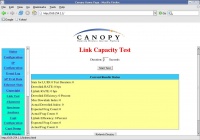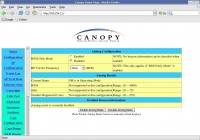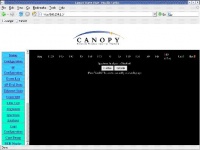Difference between revisions of "WiFi: Canopy - Link Capacity Test"
Onnowpurbo (talk | contribs) (New page: center|200px|thumb Menu tambahan yang dapat membantu proses pengarahan antenna adalah menu link test, melalui menu ini kita dapat mentest sambungan yang sed...) |
Onnowpurbo (talk | contribs) |
||
| Line 14: | Line 14: | ||
==Pranala Menarik== | ==Pranala Menarik== | ||
| + | |||
| + | * [[WiFi: Canopy - Gambaran Konfigurasi Motorola Canopy]] | ||
| + | * [[WiFi: Canopy - Pengaktifan Timing Master / Back Haul]] | ||
| + | * [[WiFi: Canopy - Konfigurasi Back Haul Timing Master]] | ||
| + | * [[WiFi: Canopy - Konfigurasi Back Haul Timing Slave]] | ||
| + | * [[WiFi: Canopy - Setup IP address]] | ||
| + | * [[WiFi: Canopy - Link Capacity Test]] | ||
| + | * [[WiFi: Mengkonfigurasi Motorola Canopy untuk backbone 5GHz]] | ||
| + | * [[WiFi: Backbone Jaringan Wireless]] | ||
| + | * [[Wireless Internet Berbasis WiMAX | Teknologi WiMAX]] | ||
Revision as of 18:54, 4 February 2010
Menu tambahan yang dapat membantu proses pengarahan antenna adalah menu link test, melalui menu ini kita dapat mentest sambungan yang sedang kita konfigurasi. Ada beberapa informasi penting yang akan di peroleh dari proses test sambungan ini, antara lain adalah:
- Effisiensi sambungan, baik itu uplink (dari alat kita ke lawan) maupun downlink (dari lawan ke kita).
- Kecepatan data.
- Fragmentasi data.
Pada menu untuk mengarahkan antenna (Alignment), kita dapat mengkonfigurasi melihat kekuatan sinyal (RSSI), Jitter dan jumlah pengguna yang menggunakan channel tersebut.
Salah satu fitur yang menarik dari Motorola Canopy sebagai client adalah built-in spectrum analyzer yang dapat melihat kondisi spectrum frekuensi di sekitar kita. Dengan menekan tombol enable, kita dapat melihat secara realtime kondisi frekuensi-nya sehingga sangat membantu kita dalam menentukan channel mana yang baik untuk digunakan.
Pranala Menarik
- WiFi: Canopy - Gambaran Konfigurasi Motorola Canopy
- WiFi: Canopy - Pengaktifan Timing Master / Back Haul
- WiFi: Canopy - Konfigurasi Back Haul Timing Master
- WiFi: Canopy - Konfigurasi Back Haul Timing Slave
- WiFi: Canopy - Setup IP address
- WiFi: Canopy - Link Capacity Test
- WiFi: Mengkonfigurasi Motorola Canopy untuk backbone 5GHz
- WiFi: Backbone Jaringan Wireless
- Teknologi WiMAX